O Android possui um gerenciador de arquivos bem fácil de utilizar, mas que possui algumas limitações quando o assunto é cópia de arquivos e visualização de alguns diretórios. Você não precisa ficar preso ao aplicativo-padrão do Android. Existem outras formas de acessar o conteúdo armazenado em seu celular e no cartão de memória. Veja como é fácil.
Pré-requisitos
- Storage Analyser.
A ferramenta
Ao executar o Storage Analyser pela primeira vez, uma varredura completa é executada no celular. O objetivo é localizar o cartão de memória e todos os diretórios e arquivos nele armazenados. Dependendo do tamanho do memory card, o processo de busca pode demorar algum tempo para ser finalizado, por isso é bom ter um pouco de paciência.
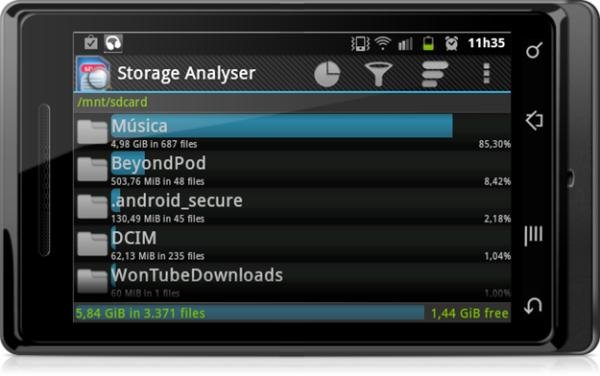 (Fonte da imagem: Baixaki/Tecmundo)
(Fonte da imagem: Baixaki/Tecmundo)
Uma vez que o aplicativo tenha localizado todo o conteúdo, a tela inicial do Storage Analyser é mostrada, trazendo todos os arquivos e diretórios presentes na pasta raiz do cartão de memória. O legal do app é que ele também mostra, em porcentagem, quanto de espaço cada item ocupa no aparelho.
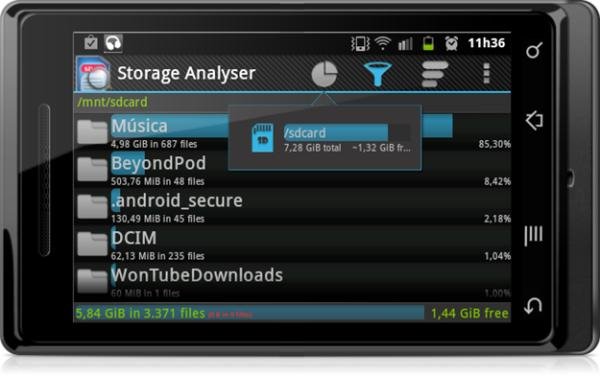 (Fonte da imagem: Baixaki/Tecmundo)
(Fonte da imagem: Baixaki/Tecmundo)
Na parte superior da tela, é possível visualizar uma pequena barra de ferramentas com quatro opções principais. O primeiro botão exibe informações a respeito do espaço livre e ocupado do memory card.
O terceiro ícone permite que você organize os itens de acordo com o tamanho, data de criação ou nome. Dessa forma fica mais fácil para você localizar os itens desejados em meio a tantos arquivos. No quarto e último botão, você encontra informações a respeito do aplicativo, além de uma opção para exibir a tela de ajuda.
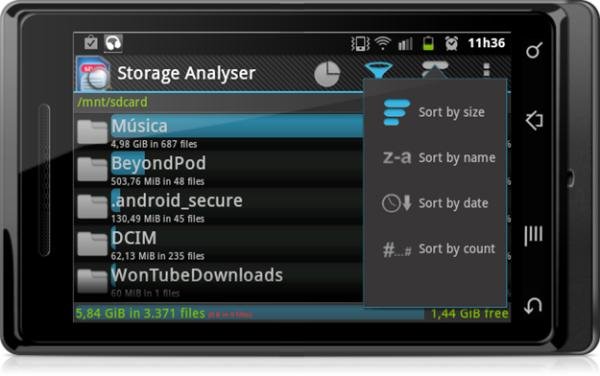 (Fonte da imagem: Baixaki/Tecmundo)
(Fonte da imagem: Baixaki/Tecmundo)
Uma funcionalidade bem legal do Storage Analyser é que, quando você acessa algum diretório, a tela do app é dividida em duas colunas, exibindo o conteúdo da pasta acessada mais recentemente e do diretório-pai. Com isso, copiar e colar arquivos de uma localização para outra é bem mais fácil.
Categorias


























